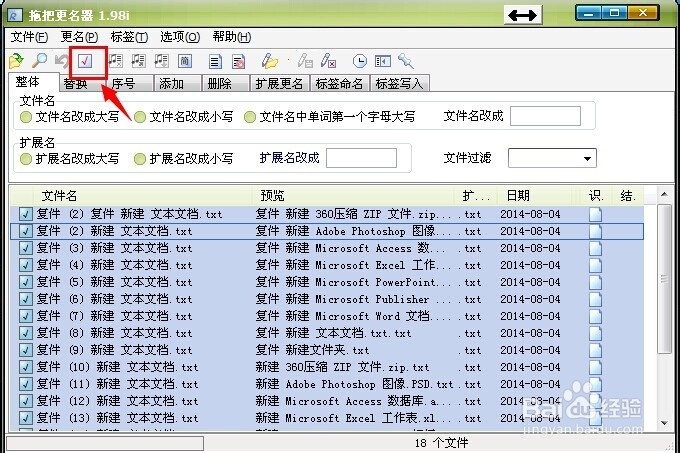1、第一步 点“开始”——“运行”(或者用快捷键windows+R)打开运行窗口,在其中输入“cmd”并点击“确定”按钮。
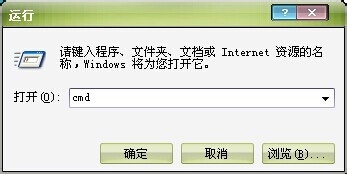
2、第二步 确定以后弹出如下对话框,并在其中输入“e:”并回车,表示进入目标盘E盘(预先需要修改名字的文件存放在了E盘,当然,你也可以放在其他盘,并不影响操作)。
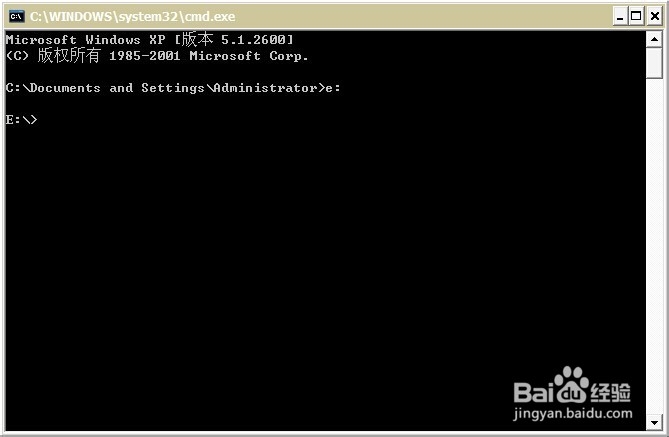
3、第三步 这个时候处于E盘的未知,然后输入“cd tupian”进入到我们存放文件的文件夹“tupian”中。
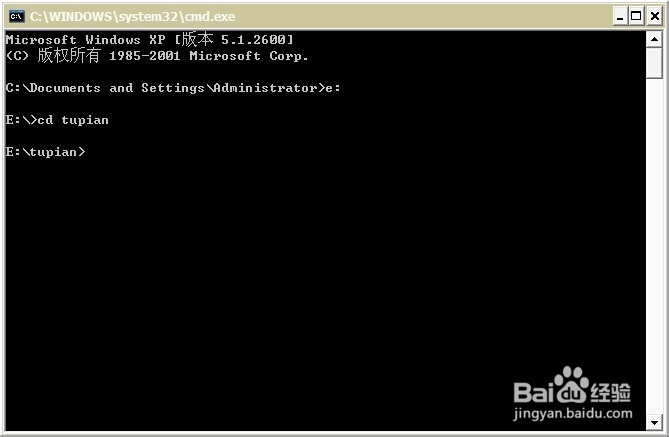
4、第四步 最后输入“dir/b>>list.txt”就完成了文件名称的提取了。(汴渝笪沫附:如果需要继续提取别的文件名,不需要重复如上步竿释商炔骤,按键盘上的上方向键选中“dir/b>>list.txt”项再回车即可)
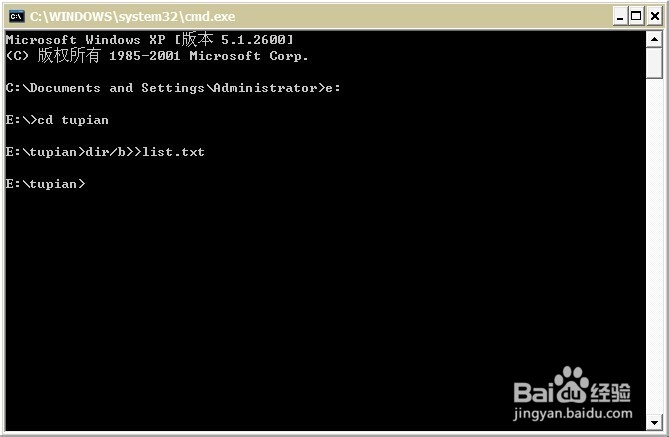
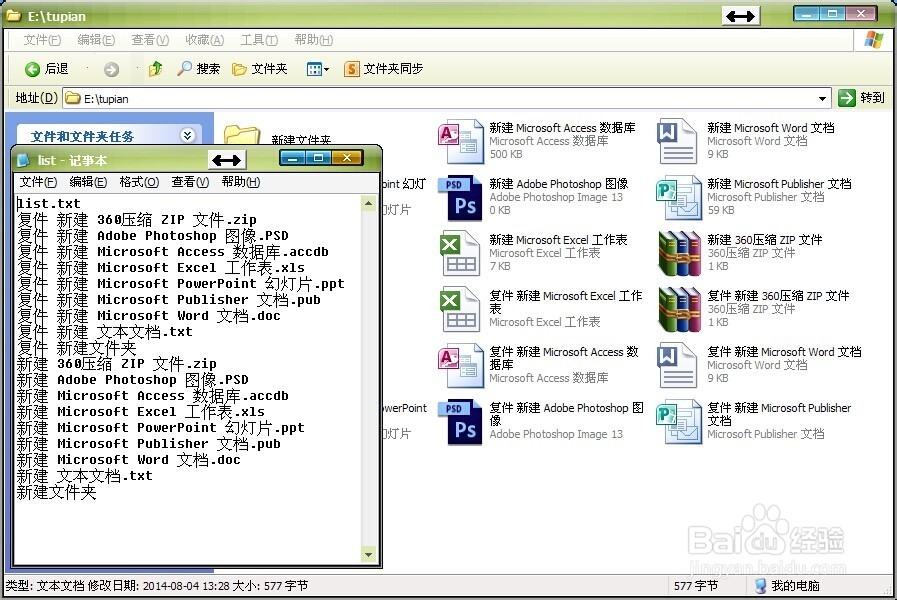
5、第五步 下面开始利用提取出来的文件名称为别的文件重命名。在重命名前先把之前提取出来的文件名翱务校肢复制的一个新的文本里面,(提取出来的文件名在list.txt这个文本里面)。打开事先安装好的SRe荏鱿胫协name重命名工具,并打开需要重命名的文件。
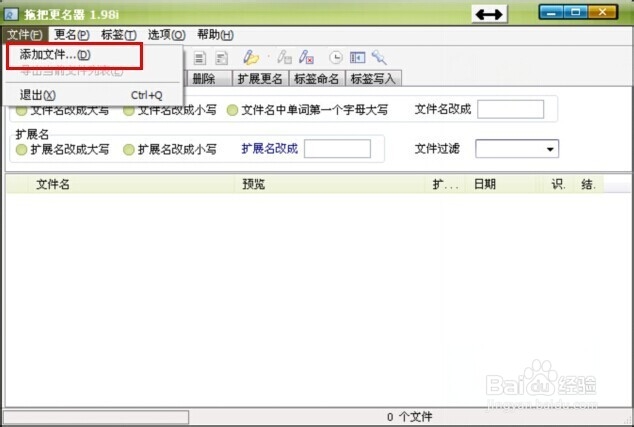
6、第六步 打开所有文件后,点击“更名”——“调用文本命名”。
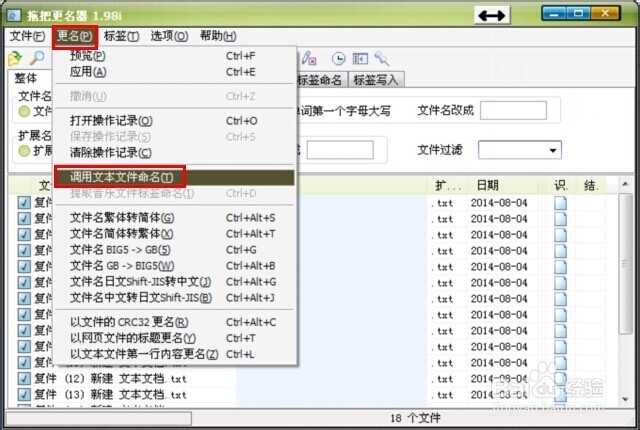
7、第七步 点击工具栏里面的“√”即完成文件的重命名。